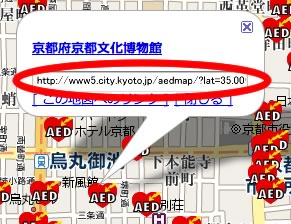凡例
凡例
![]() 24時間使えるAED
24時間使えるAED
![]() 使用可能時間が決められているAED
使用可能時間が決められているAED
 検索方法
検索方法
検索方法は,以下の2つがあり,これらを組み合わせて検索することもできます。検索された施設は,検索結果欄に表示されます。
・行政区検索
11行政区ごとに施設を検索できます。
・キーワード検索
施設の名称を直接入力して検索することができます。施設名の一部のキーワードからでも検索が可能です。(例:「図書館」で検索すると,施設名の中に「図書館」の文字列を含むすべての施設(=すべての図書館)を検索できます。)
 AED情報の閲覧
AED情報の閲覧
検索結果欄に表示された施設名をクリックすると,地図上で施設の位置が表示されるとともに,施設の名称などが吹き出し内に表示されます。
 <施設の位置の表示> |
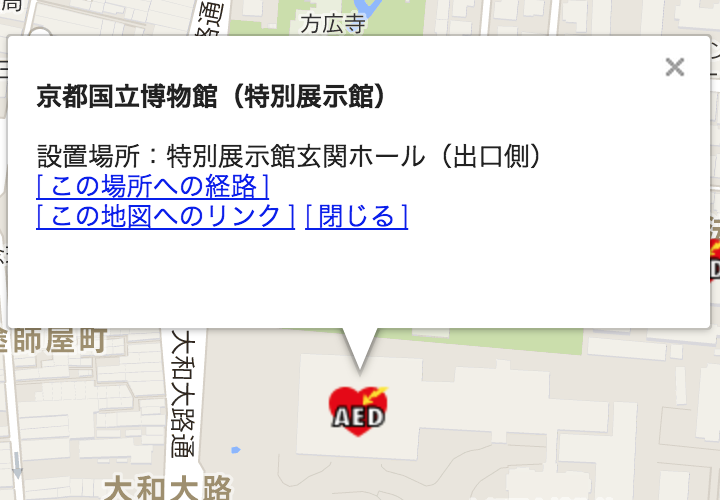 <施設の基本情報の表示> |
 AED施設への経路案内
AED施設への経路案内
経路案内には、以下の2つの開始地点を使用することが可能です。
・現在地
・タップで指定した位置
経路案内を開始する場合は、AED施設情報を表示して「この場所への経路」をクリックします。
経路案内中は、自動で位置情報を取得してマップ上に反映を行います。
また、経路案内中は、現在地ボタンしか使用することができません。
他の操作を行う場合は、
目的地のAED施設情報を表示して「経路案内を中止」をクリックすることにより経路案内を停止し、他の操作を行えるようになります。
 位置情報について
位置情報について
位置情報取得の許可を行うことにより、現在地をマップに表示させることができます。
 地図の操作方法
地図の操作方法
マウスによる簡単な操作で,地図を自由に拡大,縮小及び移動することができます。
・地図の移動:地図上でドラッグ
・地図の拡大:地図上でダブルクリック
・地図の縮小:地図上で右クリックを2回
また,地図の左上の「矢印キー」や「スライダー」を利用することにより,上記と同じ操作を行うこともできます。
 |
○矢印キー 各矢印のボタン(「↑」,「↓」,「←」,「→」)をクリックすると地図を上下左右に移動させることができます。 |
|
|
○スライダー |
 「この地図へのリンク」機能について
「この地図へのリンク」機能について
AEDマップに登録されている施設について,施設が表示された状態のAEDマップを表示するためのアドレス(URL)を取得することができます。
取得したアドレスをメールに貼り付けるなど,施設の場所の案内などにご活用ください。
<操作方法>